Sleutel en certificaat voor netwerkcommunicatie genereren
 | De machine kan sleutel en certificaat (servercertificaat) genereren die worden gebruikt voor met TLS versleutelde communicatie. Als u met TLS versleutelde communicatie meteen wilt gebruiken, is het handig om de sleutel en het certificaat die al in de machine zijn geïnstalleerd, te gebruiken. Laat een beheerder, indien nodig, een sleutel en certificaat genereren. Merk echter op dat met TLS versleutelde communicatie niet wordt ingeschakeld door simpelweg een sleutel en certificaat te genereren. De sleutel en het certificaat voor TLS configureren |
 |
Als u een servercertificaat met een CA-handtekening wilt gebruiken, kunt u in plaats van het certificaat de sleutel met een CSR genereren. Een sleutel en CSR genereren |
1
Druk op  (Instellingen/Registratie).
(Instellingen/Registratie).
 (Instellingen/Registratie).
(Instellingen/Registratie).2
Druk op <Beheerinstellingen>  <Apparaatbeheer>
<Apparaatbeheer>  <Certificaatinstellingen>
<Certificaatinstellingen>  <Sleutel aanmaken>
<Sleutel aanmaken>  <Netwerk com.sleutel aanmaken>.
<Netwerk com.sleutel aanmaken>.
 <Apparaatbeheer>
<Apparaatbeheer>  <Certificaatinstellingen>
<Certificaatinstellingen>  <Sleutel aanmaken>
<Sleutel aanmaken>  <Netwerk com.sleutel aanmaken>.
<Netwerk com.sleutel aanmaken>.3
Configureer de noodzakelijke instellingen voor de sleutel en druk op <Volgende>.

 <Sleutelnaam>
<Sleutelnaam>Voer een naam voor de sleutel in. Gebruik een naam die u eenvoudig kunt terugvinden in een lijst.
 <Handtekeningalgoritme>
<Handtekeningalgoritme>Selecteer het hash-algoritme dat u voor de handtekening wilt gebruiken. De beschikbare hash-algoritmes zijn afhankelijk van de sleutellengte (Systeemspecificaties). Een sleutellengte van 1024 of meer kan hash-algoritmes SHA384 en SHA512 ondersteunen. Als <RSA> is geselecteerd voor  en <Sleutellengte (bit)> is ingesteld op <1024> of meer voor
en <Sleutellengte (bit)> is ingesteld op <1024> of meer voor  , kunnen de hash-algoritmes SHA384 en SHA512 worden geselecteerd.
, kunnen de hash-algoritmes SHA384 en SHA512 worden geselecteerd.
 en <Sleutellengte (bit)> is ingesteld op <1024> of meer voor
en <Sleutellengte (bit)> is ingesteld op <1024> of meer voor  , kunnen de hash-algoritmes SHA384 en SHA512 worden geselecteerd.
, kunnen de hash-algoritmes SHA384 en SHA512 worden geselecteerd. <Sleutelalgoritme>
<Sleutelalgoritme>Selecteer het sleutelalgoritme. Als <RSA> is geselecteerd, wordt <Sleutellengte (bit)> weergegeven als instelling voor  . Als <ECDSA> is geselecteerd, wordt <Sleuteltype> in plaats daarvan weergegeven.
. Als <ECDSA> is geselecteerd, wordt <Sleuteltype> in plaats daarvan weergegeven.
 . Als <ECDSA> is geselecteerd, wordt <Sleuteltype> in plaats daarvan weergegeven.
. Als <ECDSA> is geselecteerd, wordt <Sleuteltype> in plaats daarvan weergegeven. <Sleutellengte (bit)> / <Sleuteltype>
<Sleutellengte (bit)> / <Sleuteltype>Geef de sleutellengte op als <RSA> is geselecteerd voor  , of geef het sleuteltype op als <ECDSA> is geselecteerd. In beide gevallen geldt dat een hogere waarde meer beveiliging biedt, maar de communicatieverwerkingssnelheid verlaagt.
, of geef het sleuteltype op als <ECDSA> is geselecteerd. In beide gevallen geldt dat een hogere waarde meer beveiliging biedt, maar de communicatieverwerkingssnelheid verlaagt.
 , of geef het sleuteltype op als <ECDSA> is geselecteerd. In beide gevallen geldt dat een hogere waarde meer beveiliging biedt, maar de communicatieverwerkingssnelheid verlaagt.
, of geef het sleuteltype op als <ECDSA> is geselecteerd. In beide gevallen geldt dat een hogere waarde meer beveiliging biedt, maar de communicatieverwerkingssnelheid verlaagt.4
Configureer de noodzakelijke instellingen voor het certificaat en druk op <Sleutel aanmaken>.
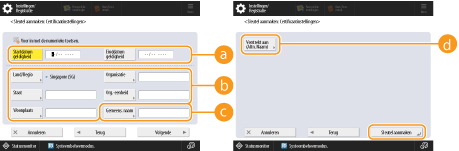
 <Startdatum geldigheid> / <Einddatum geldigheid>
<Startdatum geldigheid> / <Einddatum geldigheid>Voer een begin- en einddatum in voor de geldigheid.
 <Land/Regio>/ <Staat> / <Woonplaats> / <Organisatie> / <Organisatieeenheid>
<Land/Regio>/ <Staat> / <Woonplaats> / <Organisatie> / <Organisatieeenheid>Selecteer de landcode uit de lijst, en voer de locatie en organisatienaam in.
 <Gemeens. naam>
<Gemeens. naam>Voer het IP-adres of FQDN in.
Bij afdrukken met IPPS in een Windows-omgeving moet u het IP-adres van de machine invoeren.
Een DNS-server is nodig om het FQDN van de machine te kunnen gebruiken. Voer het IP-adres in als er geen DNS-server wordt gebruikt.
 <Issued To (Alternate Name)>
<Issued To (Alternate Name)>Geef het IP-adres of -domein op dat moet worden ingesteld voor de SAN (Subject Alternative Name), zoals nodig.
Als u de instelling <Issued To (Alternate Name)> niet configureert, schakelt u het selectievakje <Niet instellen> in.
In <IP-adres> kunnen alleen IPv4-adressen worden ingesteld.
 |
Sleutels en certificaten beherenU kunt de gedetailleerde instellingen controleren, of sleutels en certificaten verwijderen op het scherm dat wordt weergegeven als u op  (Instellingen/Registratie) (Instellingen/Registratie)  <Beheerinstellingen> <Beheerinstellingen>  <Apparaatbeheer> <Apparaatbeheer>  <Certificaatinstellingen> <Certificaatinstellingen>  <Sleutelen certificaatlijst> drukt. Als de lijst met sleutels en certificaten niet wordt weergegeven, drukt u op <Sleutelen cert.- lijst v. dit apparaat> om hem weer te geven. <Sleutelen certificaatlijst> drukt. Als de lijst met sleutels en certificaten niet wordt weergegeven, drukt u op <Sleutelen cert.- lijst v. dit apparaat> om hem weer te geven.Als Als Als u een sleutel en certificaat selecteert en op <Certificaat details> drukt, worden gedetailleerde gegevens over het certificaat weergegeven. U kunt ook op <Contr. certif.> op dit scherm drukken om te controleren of het certificaat geldig is. Als u sleutels en certificaten wilt verwijderen, selecteert u degene die u wilt verwijderen en drukt u op <Verwijderen>  <Ja>. <Ja>. |